網路連線
在 [網路連線] 區段中,您可以看到作用中及擱置連線的清單。這可協助您控制建立對外連線的所有應用程式。
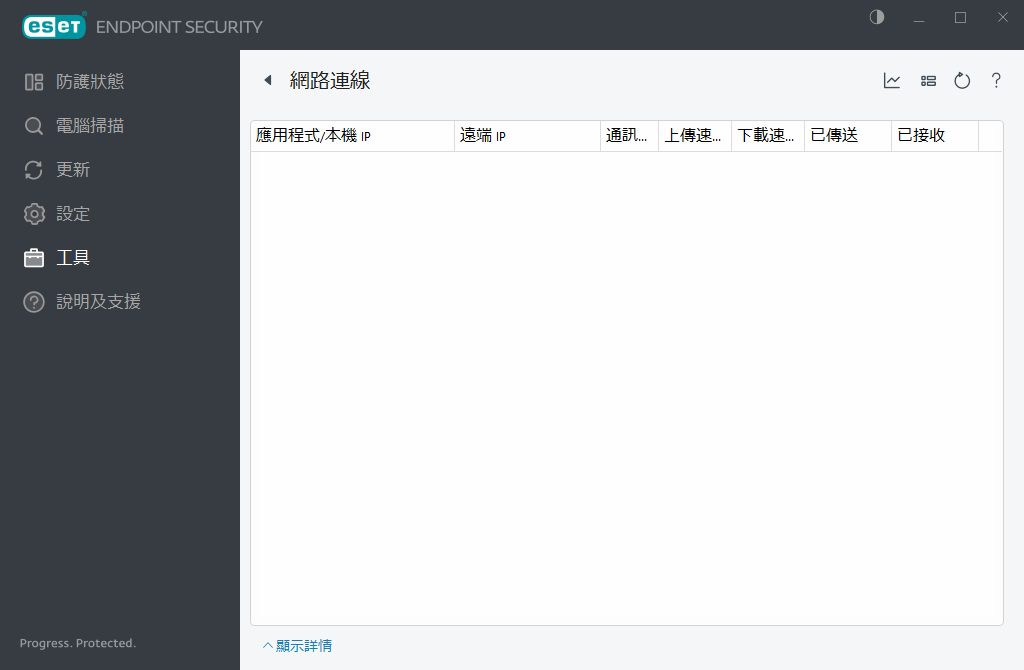
按一下圖表圖示 ![]() 以開啟網路活動。
以開啟網路活動。
第一行顯示應用程式的名稱及資料傳送速度。若要查看由應用程式建立之連線的清單 (及其他詳細資訊),請按一下 [>]。
直欄
應用程式/本機 IP – 應用程式名稱、本機 IP 位址及通訊連接埠。
遠端 IP – 特定遠端電腦的 IP 位址及連接埠號碼。
通訊協定 – 使用的傳送通訊協定。
上傳速度/下載速度 – 對外與對內資料的目前速度。
已傳送/已接收 – 連線內交換的資料數量。
顯示詳情 – 選擇此選項以顯示所選取連線的詳細資訊。
在網路連線畫面中選取應用程式或 IP 位址,以滑鼠右鍵按一下,將顯示包含下列結構的內容功能表:
解析主機名稱 – 可能的話,所有網路位址都會以 DNS 格式顯示,而非數字 IP 位址格式。
僅顯示 TCP 連線 – 清單僅顯示屬於 TCP 通訊協定組合的連線。
顯示等待中的連線 – 選取此選項以僅顯示目前尚未建立任何通訊,但系統已開啟連接埠且正在等待連線的連線。
顯示電腦內部的連線 – 選取此選項以僅顯示遠端為本機系統的連線 (即 localhost 連線)。
以滑鼠右鍵按一下連線可查看其他選項,包括:
拒絕連線的通訊 – 終止已建立的通訊。只有在按一下作用中連線之後,才能使用此選項。
重新整理速度 – 選擇重新整理作用中連線的頻率。
立即重新整理 – 重新載入 [網路連線] 視窗。
只有在按一下應用程式或處理程式,而非作用中連線之後,才能使用下列這兩種選項:
[暫時拒絕處理程序的通訊] – 拒絕指定應用程式的目前連線。如果已建立新連線,則防火牆會使用預先定義的規則。您可以在防火牆規則區段中找到設定的說明。
[暫時允許處理程序的通訊] – 允許指定應用程式的目前連線。如果已建立新連線,則防火牆會使用預先定義的規則。您可以在防火牆規則區段中找到設定的說明。